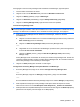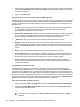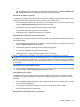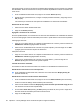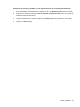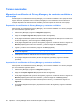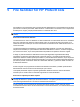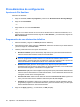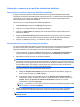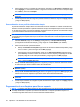ProtectTools (select models only) - Windows 7
Tareas avanzadas
Migración de certificados de Privacy Manager y de contactos confiables a
otro equipo
Puede migrar sus certificados de Privacy Manager y sus contactos confiables a otro equipo de forma
segura. Para ello, expórtelos como un archivo protegido por una contraseña a un local de red o a
cualquier dispositivo de almacenamiento extraíble y entonces importe el archivo al nuevo equipo.
Exportación de certificados de Privacy Manager y contactos confiables
Para exportar sus certificados de Privacy Manager y sus contactos confiables a un archivo protegido
por una contraseña, siga estos pasos:
1. Abra Privacy Manager y haga clic en Migration (Migración).
2. Haga clic en Export migration file (Exportar archivo de migración).
3. En la página “Select Data” (Seleccionar datos), elija las categorías de datos que se incluirán en el
archivo de migración y entonces haga clic en Next (Siguiente).
4. En la página “Migration File” (Archivo de migración), ingrese un nombre de archivo o haga clic en
Browse (Explorar) para buscar una ubicación, y entonces haga clic en Next (Siguiente).
5. Ingrese y confirme una contraseña y haga clic en Next (Siguiente).
NOTA: Guarde esta contraseña en un lugar seguro, ya que la necesitará cuando importe su
archivo de migración.
6. Autentíquese usando su método de inicio de sesión seguro elegido.
7. En la página “Migration File Saved” (Archivo de migración guardado), haga clic en Finish
(Finalizar).
Importación de certificados de Privacy Manager y contactos confiables
Para importar sus certificados de Privacy Manager y sus contactos confiables a un archivo protegido
por una contraseña, siga estos pasos:
1. Abra Privacy Manager y haga clic en Migration (Migración).
2. Haga clic en Import migration file (Importar archivo de migración).
3. En la página “Migration File” (Archivo de migración), ingrese un nombre de archivo o haga clic en
Browse (Explorar) para buscar una ubicación, y entonces haga clic en Next (Siguiente).
4. Introduzca la contraseña que utilizó cuando exportó el archivo y a continuación haga clic en
Siguiente.
5. En la página “Migration File Import” (Importación de archivo de migración), haga clic en Finish
(Finalizar).
50 Capítulo 4 Privacy Manager for HP ProtectTools (sólo en algunos modelos)